三步驟!將靜態照片做成動態影片、幻燈片(YouTube)
更新:不知道為什麼,YouTube 似乎把這功能拿掉了… 還是搬到哪去了?如果還有這類需求,可以改用免費的「Socusoft Photo To Video Converter」。
剛剛看了網友的推薦才知道,原來 YouTube 網站又有新功能了!現在除了上傳、編輯影片、用 WebCam 錄影之外,還可將一大堆靜態的照片直接拉到 YouTube 中,以「投影片」的方式做成會自動翻頁的、有背景音樂的動態影片。
以前這類工作都必須另外安裝軟體才能做到,譬如說很久之前介紹過的「3分鐘搞定婚禮MV! 將照片燒錄成DVD光碟、影片檔」或「用 Picasa 把照片做成幻燈片電影」,類似的工具其實不少,不過現在有了 YouTube 之後,就不用再下載、安裝軟體囉,把照片通通拉到 YouTube 上、選個好聽的配樂就可搞定!
YouTube 的「相片投影播放」功能的使用方式其實相當簡單,大概就是 ①上傳照片、②設定轉場效果與背景音樂、③編輯說明並發佈到 YouTube 等三個步驟。
編輯設定時可選擇 YouTube 所提供的 15 萬首有授權的背景音樂,並可任意調整每張照片的顯示時間、轉場效果或插入指定影片、文字標題…等等資訊,每張照片也都可使用內建的增強工具事先調整亮度、對比與色彩、呈現風格…等。操作方式看起來相當簡單,不過可以調整的細節也沒少。
- 網站名稱:YouTube
- 網站網址:https://www.youtube.com/upload
YouTube 圖片轉動態影片範例:
使用方法:
第1步 開啟 YouTube 網站,登入後按一下網頁上方的「上傳」按鈕再點「相片投影播放」裡的「建立」。
第2步 接著請從你的 Google 相簿或電腦中上傳你要做成投影片或婚禮MV、活動剪影..等照片或圖片。
第3步 上傳好照片之後,可以先在網頁中用滑鼠左鍵按著、拖拉照片來改變位置與顯示順序,全部設定好之後,按下網頁右下角的「下一步」按鈕。
第4步 接著我們可以在影片下方設定每張照片的顯示時間與更換畫面時的場景效果,右邊的「音訊」欄位則可選取你要用的背景音樂。
如有更細緻的編輯、設定需求,可以按一下右上角的「進階編輯器」按鈕做更完整的設定,或者直接按右下角的「上傳」按鈕,上傳到 YouTube 去。
第5步 這是「進階編輯器」的操作介面,可調整個別圖片的設定、轉場效果、加入音樂、影片、標題字幕…等等。
第6步 上傳完成後,YouTube 會花一點時間來處理影片,此時可在標題、說明、標籤與隱私權設定…等等欄位中輸入相關資訊,最後再按一下右下角的「儲存」按鈕,等過一段時間處理完成後,變可將影片分享給朋友看。
如要下載 Youtube 影片可參考:這裡。
延伸閱讀:
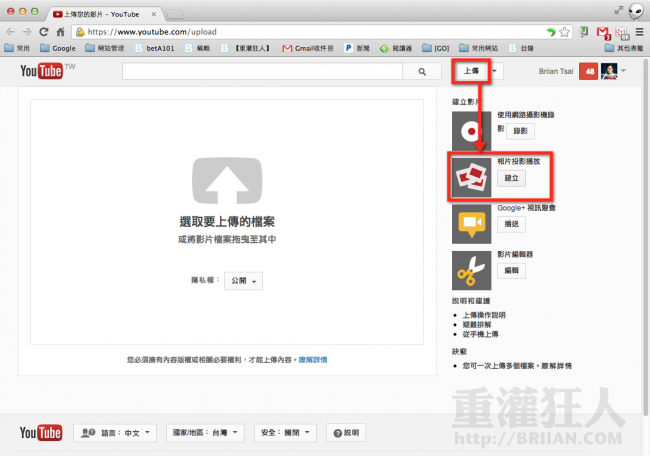
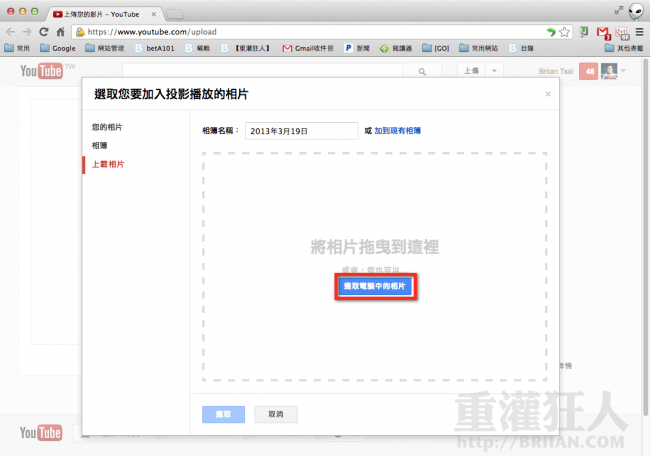
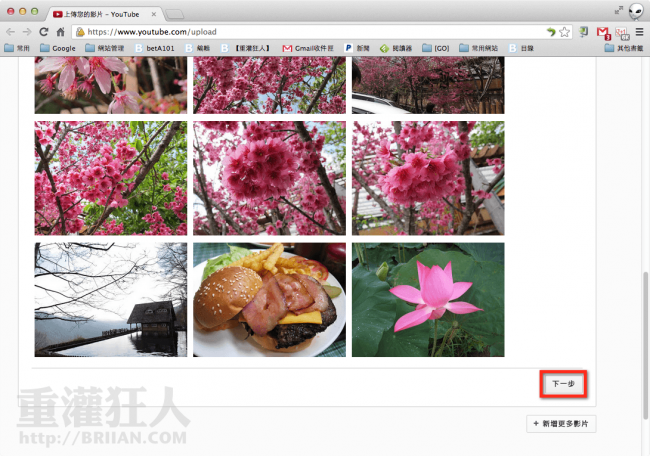
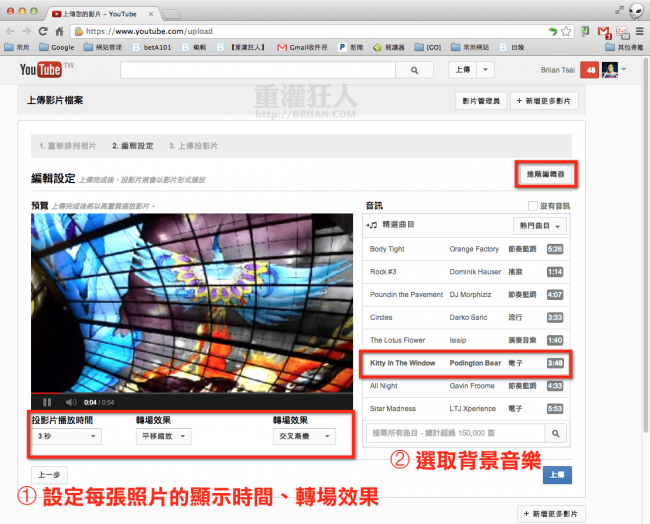
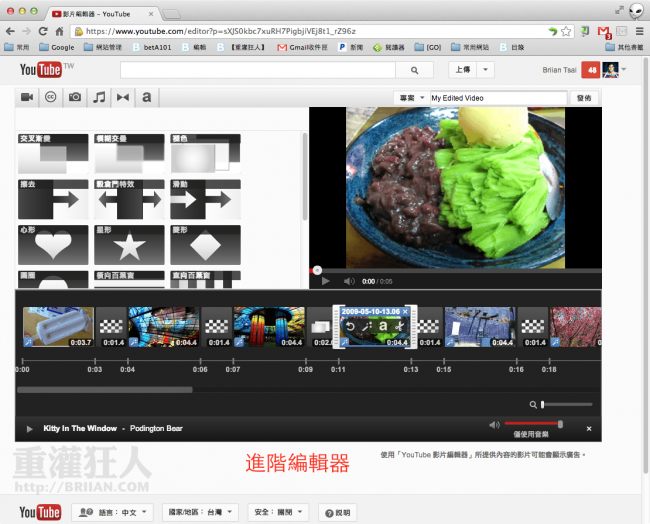
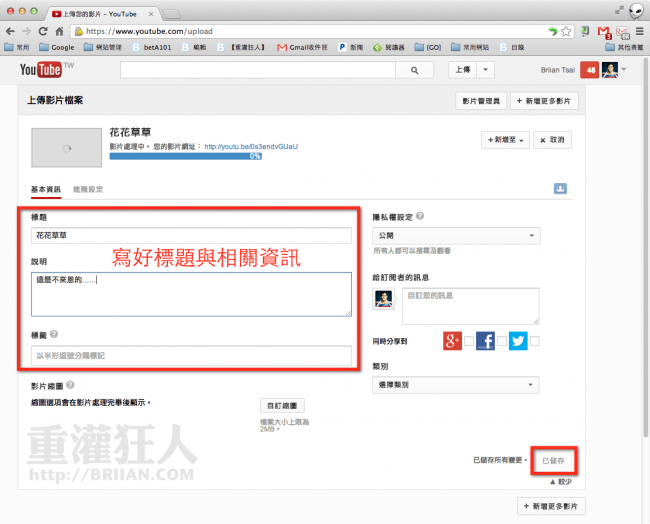
感謝樓主簡要圖文教學,非常簡便實用!!
check this out
但在隱私權的設定上,是否真能做到只分享給少數人?或者設成只給自己看?不曉得誰有經驗?
三步驟,裡面有六步。 =.=
youtube 真的好強!
不過影片速度可以快一點就更棒了!!
(光世代 12M/5M 看影片還是小白圈一直轉……..)
實用技!